Los terceros son todas aquellas empresas o personas naturales con los cuales la empresa registra transacciones comerciales y otro tipo de operaciones como las realizadas con fondos de salud, pensión, entidades financieras, entre otras.
Para crear terceros puedes ir por el buscador de menú o por la ruta: Contador – Administración de Terceros – Apertura de Terceros.
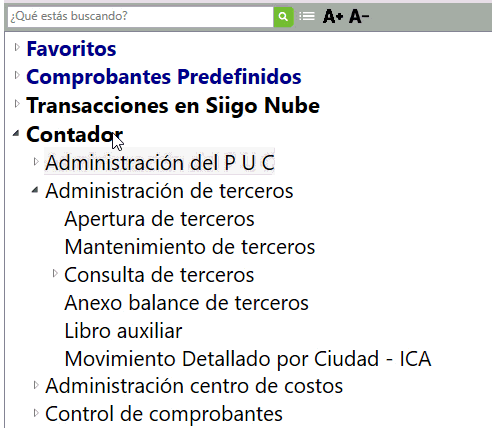
Al ingresar, te muestra la siguiente ventana donde se registran los datos del tercero:
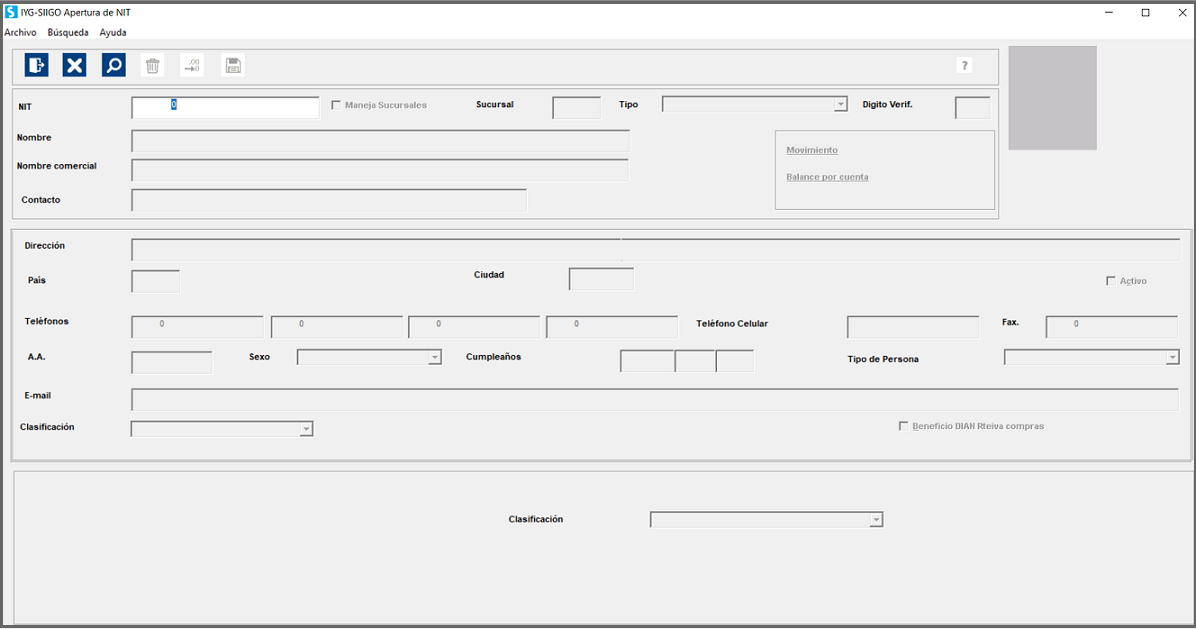
- Nit: código de identificación tributaria, se digita sin puntos, ni caracteres especiales y sin el dígito de verificación.
- Maneja sucursales / sucursal: seleccionas si este NIT maneja facturación por sedes (Mismo NIT, con diferentes direcciones).
- Tipo: se escoge el tipo de documento del tercero.
- Dígito de verificación: el sistema lo calcula automáticamente.
- Nombre: razón social o nombre del tercero.
A partir que digitas el Nit, y si el tercero ya tiene información contable registrada, podrás acceder a consultar los movimientos del tercero, así como también el balance por cuenta.
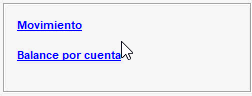
Movimiento: cuando das clic en el link de movimiento, te mostrará la cuenta, comprobante, fecha, descripción, centro de costos, si el movimiento es débito o crédito (D/C) y el valor.
Balance por cuenta: en este link de balance por cuenta te mostrará la cuenta, descripción, centro de costos, saldo anterior, débito, crédito, nuevo saldo y los totales.
Después de digitar el Nit del tercero, al dar Enter se habilita una nueva ventana, donde debes seleccionar:
- Datos de información exógena: esta ventana tiene como finalidad registrar datos esenciales de los terceros, los cuales se reflejarán en el archivo de presentación con la información medios magnéticos y está compuesta por los siguientes datos:
- Razón Social: aplica únicamente para personas jurídicas.
- Persona Natural: cuando es una persona natural y se habilitan los campos: Nombre 1 – Nombre 2 – Apellido 1 – Apellido 2, estos campos se diligencian, son obligatorios el Nombre 1 y el Apellido 1.
- Número de Identificación del Extranjero: permite incluir el Nit genérico asignado para los terceros del exterior.
- Código Identificación fiscal: Solo se habilita si se ha seleccionado el campo anterior, es necesario digitar el número del registro fiscal del país de residencia o domicilio del tercero.
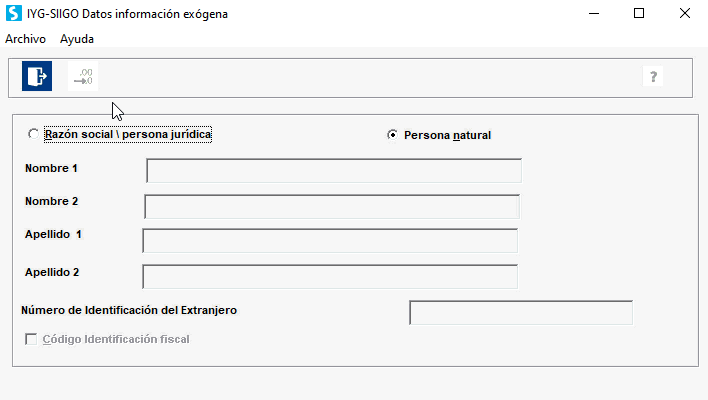
- Nombre comercial: en el caso que se tenga, es un campo informativo.
- Contacto: se puede agregar la persona con la que se tiene contacto principal en la empresa que se crea. El sistema trae por defecto el nombre del tercero.
- Dirección – País – Ciudad – Teléfonos – Teléfono Celular: datos importantes que el sistema solicita para reportarlos en el archivo que contiene la información para la DIAN de Medios Magnéticos.
- Fax – A.A. – Sexo – cumpleaños: datos adicionales de tus terceros, no son obligatorios.
- Tipo de Persona: el sistema lo toma de la marcación que se hizo en los datos de información exógena.
- E-mail: correo electrónico del tercero.
- Clasificación: debes marcar que de acuerdo al tercero, si es C – Cliente, P – proveedor, O – Otros.
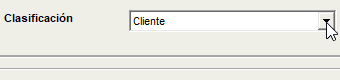
Importante: para todos los terceros se habilita una ventana con campos que no son obligatorios porque son a nivel informativo, como el campo de Reteiva diferencial, código postal y datos de responsabilidad fiscal y tributos.
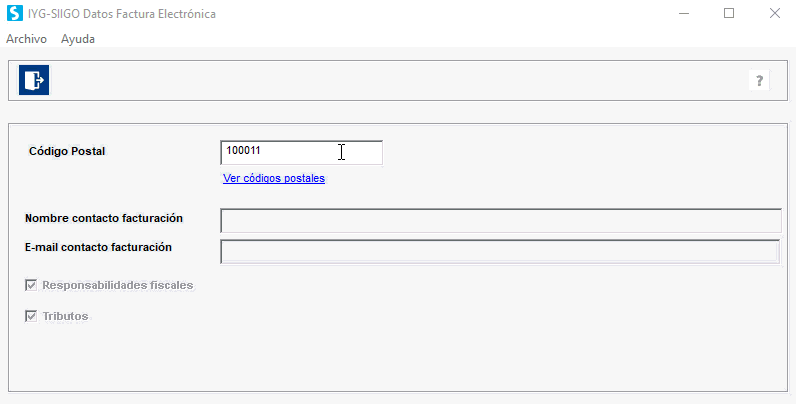
- Clasificación Tributaria: tipo de contribuyente fiscal de la empresa (Gran contribuyente, régimen común, régimen simplificado, entre otros).
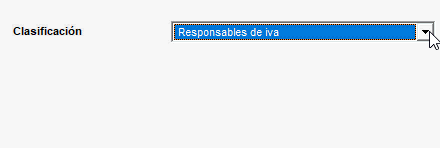
- Forma de pago: seleccionas la forma que corresponda de las previamente creadas en el sistema (Contado – Crédito, Anticipos, entre otros).
Importante: la apertura de terceros, se puede repasar cuentas veces quiera y actualizar la información de ser necesario. Con el botón de guardar ![]() , para que al realizar en cualquier campo una modificación, permita grabar sin tener que repasar todo el catálogo.
, para que al realizar en cualquier campo una modificación, permita grabar sin tener que repasar todo el catálogo.